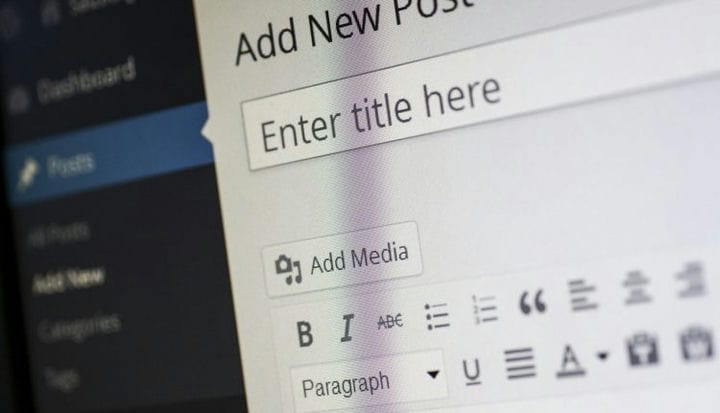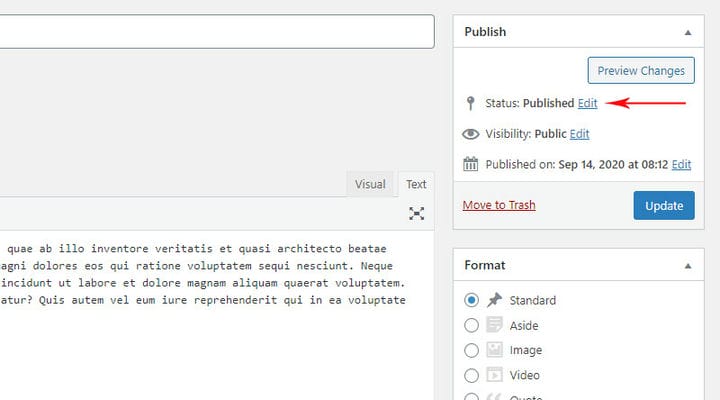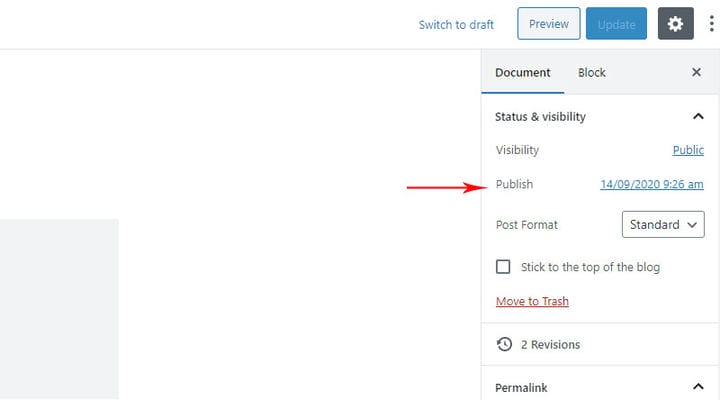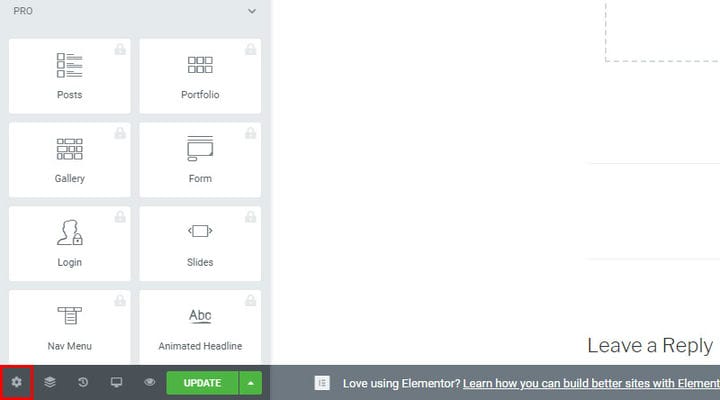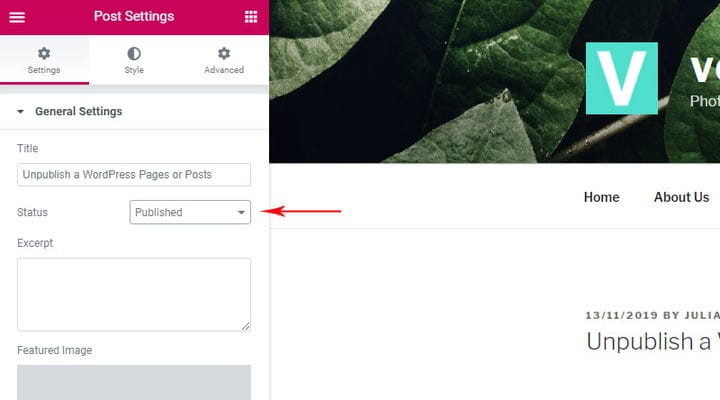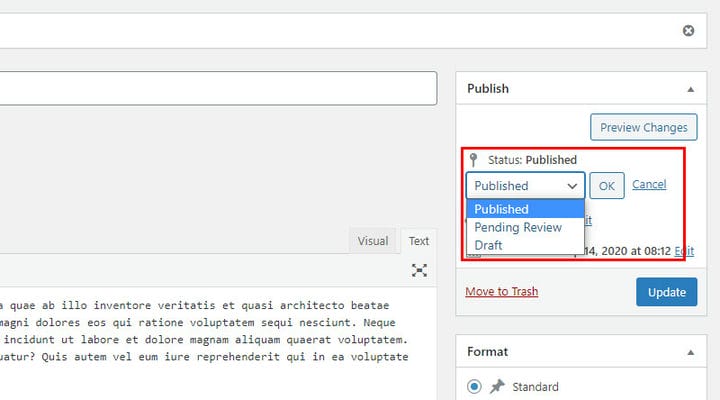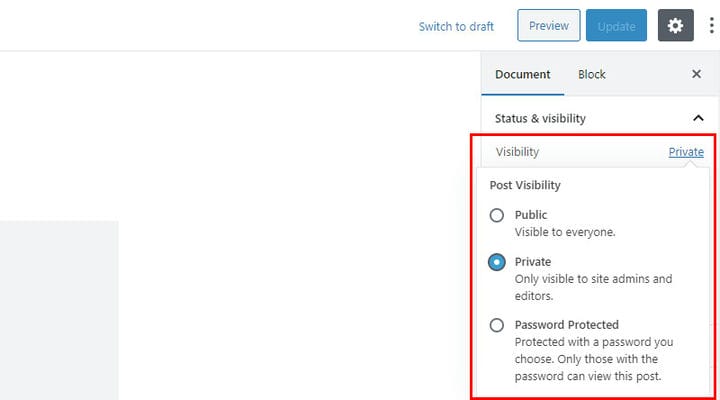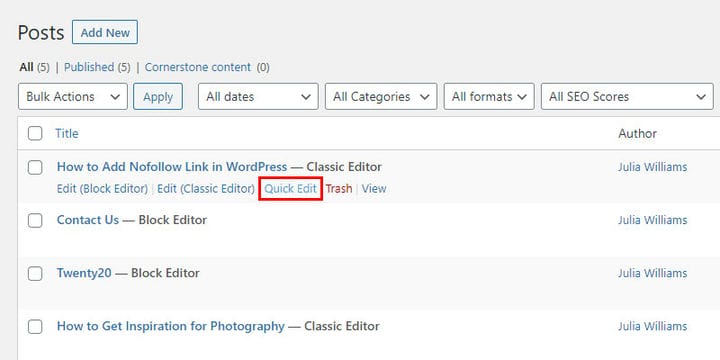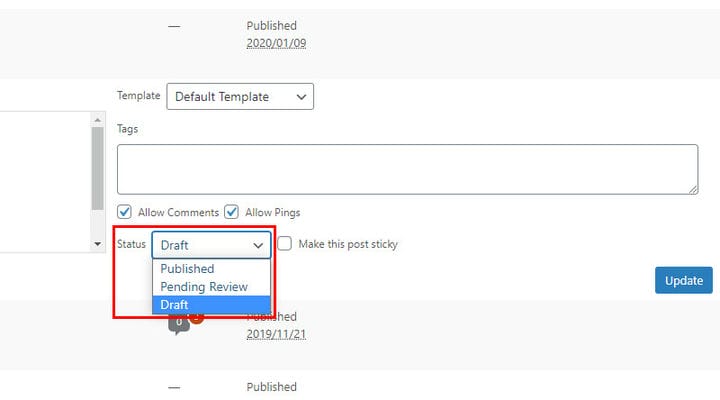Як легко скасувати публікацію сторінок або публікацій WordPress
CMS WordPress дозволяє швидко та легко публікувати всі типи вмісту. Але що станеться, якщо ви передумаєте й захочете видалити певну сторінку, публікацію чи навіть цілий сайт? Якщо ви не знаєте, як це зробити, це може стати складним. Але ми вас забезпечимо. Насправді існує кілька способів видалити сторінку, і кожен із них дає вам різний контроль над вмістом видаленої сторінки. Якщо ви бажаєте, щоб вміст видаленої сторінки був збережений і доступний на випадок, якщо він може знадобитися вам у майбутньому, найкращий спосіб видалити сторінку – скасувати її публікацію.
У цій статті ми покажемо вам, як скасувати публікацію сторінки WordPress за кілька простих кроків, незалежно від того, який редактор ви використовуєте. Ми коротко розповімо, чому та як це зробити, про що слід пам’ятати після цього та що робити, коли ви просто хочете приховати певну сторінку:
Причини скасування публікації
Найпоширенішою причиною скасування публікації сторінки WP є те, що вміст більше не відповідає вашій аудиторії. Також може бути так, що ви передумали щодо певного вмісту, і вам потрібно більше часу, щоб вирішити, змінювати його чи ні. Можливо, допис про ваші послуги та/або продукти потребує оновлення, або просто інформація, якою ви поділилися, більше не дійсна та потребує оновлення.
Якою б не була причина, перевага скасування публікації сторінки полягає в тому, що ви можете зберегти сторінку та весь її вміст на випадок, якщо вони знадобляться вам пізніше з будь-якою метою. Ви також можете опублікувати сторінку знову в будь-який час. Якщо ви впевнені, що ця сторінка вам більше ніколи не знадобиться, ви завжди можете просто видалити сторінку або опублікувати. Якщо ви хочете змінити багато речей на багатьох сторінках, можливо, найкращим рішенням для вас буде скасувати публікацію всього сайту WordPress.
Кроки, як скасувати публікацію сторінки або публікації WordPress
Це дуже проста і проста процедура. Коли допис доступний на вашому сайті, він опублікований і видимий для всіх. Все, що вам потрібно зробити, щоб скасувати публікацію, це повернутися на крок назад і поставити допис у статус чернетки. Цей параметр доступний і легко доступний у всіх типах редакторів WordPress:
Якщо у вас є класичний редактор WP, ви легко побачите статус публікації в полі «Опублікувати мета» праворуч:
Подібно і з Гутенбергом. Інформація знаходиться у полі документа праворуч, поруч із публікацією. Точна дата, з якої публікація активна на сайті, також чітко відображається.
Що стосується Elementor, статус публікації або сторінки знаходиться в налаштуваннях.
Як і в інших редакторах, статус сторінки чітко відображається.
Щоб скасувати публікацію сторінки, її потрібно повернути в статус чернетки. У класичному редакторі WP і Elementor ви просто клацаєте статус публікації та вибираєте статус Чернетка зі спадного меню.
Гутенберг має дещо інший шлях. Ви помітите поле Видимість під статусом публікації. Коли ви натиснете на нього, з’явиться кілька варіантів. Просто виберіть параметр «Приватно», і ваша публікація матиме статус чернетки.
Є ще один спосіб скасувати публікацію публікації, навіть не відкриваючи її. Хтось може вважати це найпростішим способом, але вирішувати вам.
Просто перейдіть до Публікації > Усі публікації.
Виберіть параметр «Швидке редагування», а потім просто виберіть «Чернетка» в меню «Стан».
У цьому випадку шлях однаковий незалежно від того, який редактор ви використовуєте.
Що потрібно зробити після скасування публікації сторінки
Коли ви скасовуєте публікацію певної сторінки чи допису, URL-адреса, яка вела до них, тепер спрямовуватиме на сторінку 404. Ніхто не любить потрапляти на цю сторінку й, швидше за все, припинить переглядати ваш сайт і звернеться до інших ресурсів, щоб швидше знайти відповідь на їхнє занепокоєння. Тому, скасовуючи публікацію сторінки, вам потрібно врахувати ще кілька деталей. Що це насправді означає?
Навіть якщо ви видалили сторінку, якщо її проіндексовано (знайдено пошуковими роботами), вона все одно відображатиметься в результатах пошуку. Наприклад, якщо Google проіндексував вашу сторінку, і сторінка вже займає певну позицію, ця сторінка буде збережена пошуковою системою та відображатиметься щоразу, коли хтось зробить пов’язаний з нею пошук. Ви точно не хочете мати тупикову сторінку, яка відображається в результатах пошуку і практично нікуди не веде.
Ось чому важливо переспрямувати URL-адресу видаленої сторінки на іншу опубліковану сторінку. Таким чином, щоразу, коли хтось потрапляє на неопубліковану сторінку, він потраплятиме не на сторінку 404, а на сторінку, яку ви виберете. Майте на увазі, що варто вибрати сторінку, яка містить таку саму або подібну інформацію, як і сторінка, яку ви скасували. Якщо це звучить складно, насправді нема про що хвилюватися, переспрямувати ваші неопубліковані сторінки та повідомлення – це дуже проста процедура.
Переспрямування також дуже корисно, якщо десь на веб-сайті ви залишили посилання, яке тепер веде на іншу сторінку, яка більше не існує. У цьому випадку перенаправлення позбавляє вас від необхідності переглядати статті та видаляти всі посилання одне за іншим.
Ще одна не менш важлива річ, про яку слід пам’ятати, — це змінити структуру меню, якщо в ньому є сторінка чи публікація, яку ви скасували. Меню створено для того, щоб допомогти користувачам легко знайти те, за чим вони прийшли, тому це не виглядає добре та не професійно, якщо меню містить пункт, який нікуди не веде на вашому сайті. Видалення одного пункту з меню – це не наука, але про це легко забути, тож переконайтеся, що це не помилилося.
Як приховати певну сторінку або публікацію на вашому сайті
Якщо вам не потрібно робити публікацію чи сторінку недоступною для всіх, є також можливість зробити сторінку доступною лише для авторизованих користувачів. Таким чином, сторінка матиме обмежений доступ, що може зробити ваш вміст більш ексклюзивним. Це чудовий варіант, якщо ви досягли певного рівня як блогер і відчуваєте, що готові пропонувати преміум-тип вмісту лише для учасників. З іншого боку, ви також можете використовувати його, коли ви працюєте над чимось, але все ще не відчуваєте готовності поділитися цим з усім світом і хочете перевірити це на вибраній аудиторії.
Якщо у вас є лише одна чи кілька сторінок, які ви хочете зробити доступними лише для певної аудиторії, ви можете захистити ці вибрані сторінки паролем. Таким чином доступ до нього матимуть лише користувачі з паролями. Навіть авторизовані учасники не зможуть побачити сторінку, якщо вони не матимуть пароля. Це чудове рішення, якщо, наприклад, у вас є одноразова пропозиція, яку ви хочете зробити лише для людей, які підписалися на вашу розсилку. Інші ситуації, коли ви можете скористатися цією опцією, коли сторінка містить якийсь документ, який не повинен бути відкритий для всіх, або коли сторінка містить особисті дані.
На закінчення
Як ви бачите, скасування публікації сторінки WordPress — це не нова наука. Ви можете зробити це з легкістю, якщо знаєте, які кнопки потрібно натискати. Чудова особливість скасування публікації полягає в тому, що ви фактично зберігаєте сторінку, опубліковуєте її та можете опублікувати її знову в будь-який час. Ми назвали лише кілька причин для використання цієї опції, але ви, звичайно, можете скасувати публікацію будь-якої своєї сторінки з будь-якої причини, яка вам здається розумною.